Pretpostavimo da želite opći uvod u dodavanje šuma video zapisu: Dodavanje šuma video zapisu uobičajen je način za zaklanjanje lica ili drugih identifikacijskih obilježja u isječku. Postoji nekoliko različitih načina za to, ali najčešći je korištenje programa za uređivanje videa kao što je Windows 11/10. Da biste videozapisu u sustavu Windows 11/10 dodali šum, prvo otvorite videozapis u programu. Zatim idite na izbornik 'Efekti' i odaberite opciju 'Buka'. Ovo će otvoriti novi prozor u kojem možete prilagoditi količinu šuma koju želite dodati video zapisu. Nakon što ste zadovoljni količinom šuma, kliknite 'U redu' za primjenu efekta. Vašem će videozapisu sada biti dodan šum.
Tražite li rješenje za dodajte šum svojim videozapisima na računalu sa sustavom Windows? Buka obično se dodaje u video kako bi bio realističniji ili pronađeniji. To se pojavljuje kao zrno ili artefakti u video isječcima i navodi publiku da vjeruje da su isječci stvarni. Također čini da videozapisi izgledaju staro, bučno, grubo i iskrivljeno. Ako želite primijeniti šum na videoisječke, ovaj će vas post zanimati. Ovdje je potpuni vodič koji vam pokazuje kako primijeniti efekte buke i filtre na svoje videozapise.
Kako dodati šum videu u sustavu Windows 11/10
Možete koristiti besplatni softver treće strane za dodavanje efekta buke ili filtriranje videa na računalu sa sustavom Windows. Evo nekoliko besplatnih uređivača videozapisa koje možete isprobati:
- izrezati
- Besplatni VSDC Video Editor
- Avidemux
- Videopad
1] Obrezivanje

Cutout je besplatni uređivač videozapisa otvorenog koda koji također omogućuje dodavanje šuma vašim videozapisima. Omogućuje namjenski filtar šuma koji vašim videozapisima dodaje hrapavost. Pogledajmo kako koristiti ovaj filter.
Kako dodati šum videu u Shotcutu?
popisi meta pretraživača
- Otvorite Shotcut i dodajte video datoteku.
- Idite na karticu Filtri.
- Pritisnite gumb +.
- Odaberite filtar Noise: Fast ili Noise: Keyframes.
- Postavite broj filtera.
- Spremite konačno uređeni video.
Pokrenite Shotcut i kliknite gumb Otvorena datoteka gumb za uvoz izvorne videodatoteke u ovaj video uređivač.
Nakon toga idite na karticu 'Filteri' i kliknite gumb '+'. Vidjet ćete popis video i audio filtara koje možete primijeniti na svoje videozapise. Odaberite kategoriju Video s popisa i pomaknite se prema dolje do filtra Šum. Sada možete odabrati filtar Noise: Fast (primjenjuje šum na cijeli video) ili Noise: Keyframes (dodaje filtar šuma glatkog prijelaza). Filtar će biti dodan u video koji gledate u stvarnom vremenu.
Sada možete podesiti količinu šuma koju želite dodati svom videozapisu. U međuvremenu, također možete provjeriti kako izlazni video izgleda u prozoru playera.
Nakon toga možete spremiti konačni video u različitim formatima, uključujući MP4, AVI, MOV, FLV i druge. Da biste to učinili, kliknite na gumb Datoteka > Izvoz > Video opciju, a zatim kliknite gumb 'Napredno'. Zatim podesite izlazni video format, kodek, kvalitetu itd. Na kraju kliknite Izvoz datoteke gumb za spremanje konačnog videozapisa s filtrom šuma.
Shotcut je popularan uređivač videozapisa koji vam omogućuje dodavanje šuma videoisječcima. Dobra stvar je što dolazi u instalacijskom i prijenosnom paketu. Tako da možete koristiti svoju željenu verziju za uređivanje videa.
Vidjeti: Kako dodati zvučne efekte prijelazu u PowerPointu?
2] VSDC besplatni video uređivač
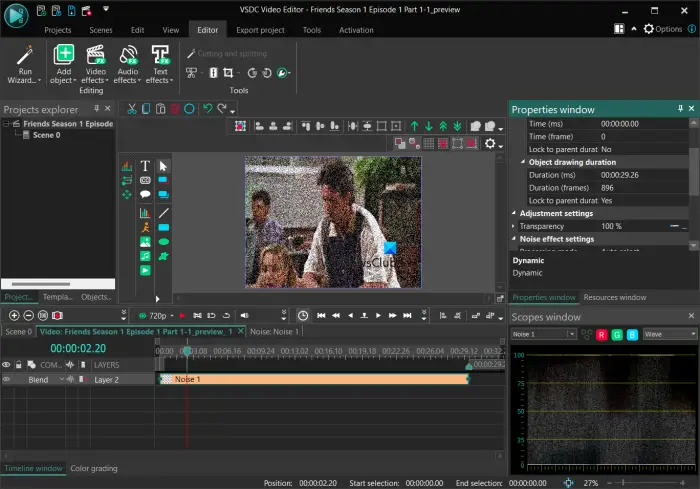
VSDC Free Video Editor još je jedan dobar program za dodavanje šuma u videozapise. To je prvenstveno uređivač videozapisa za Windows s nekoliko praktičnih alata i značajki za uređivanje. Također nudi filtar šuma koji možete primijeniti na svoje videozapise. Pogledajmo korake za to.
Kako dodati šum videu u VSDC besplatnom video uređivaču?
- Pokrenite VSDC Free Video Editor i dodajte izvornu video datoteku.
- Idite na karticu Editor.
- Kliknite na Video efekti.
- Kliknite Filtri > Šum.
- Podesite trajanje filtra buke prema svojim zahtjevima.
- Pregled primljenog videa.
- Izvoz izlaznog videa.
Prvo morate preuzeti i instalirati VSDC Free Video Editor na svoje računalo, a zatim otvoriti softver. Nakon toga kliknite na Uvoz sadržaja i dodajte ulazne medijske datoteke. Ovime možete prilagoditi svojstva videozapisa kao što su razlučivost, broj sličica u sekundi, pozadina, veličina, metapodaci itd.
Nakon što prenesete videozapis, otvorit će se u uređivaču i dodati na vremensku traku. Sada na kartici Editor kliknite gumb Video efekti. Zatim odaberite opciju Filtri > Šum i prilagodite postavke položaja objekta. Filtar šuma možete dodati određenom dijelu videozapisa ili cijelom videozapisu. Kada to učinite, filtar će se primijeniti na vaš video i moći ćete vidjeti uređenu verziju u prozoru playera.
Osim toga, možete prilagoditi filtar buke u prozoru svojstava. Omogućuje vam podešavanje razine buke i drugih postavki kao što su razine crvene, zelene, plave, način obrade, prozirnost itd.
Kada završite s dodavanjem filtra buke svom videozapisu, možete ga izvesti u podržani format. idi na to Izvoz projekta karticu i kliknite željeni ciljni format iz AVI, MPG, MKV, MOV, SWF, FLV, itd. Nakon toga postavite izlazna svojstva prema svojim zahtjevima, a zatim kliknite gumb Izvoz projekta gumb za spremanje konačnog videozapisa. Također možete izvesti video kompatibilan s platformama kao što su Web, Android, iPad, Xbox itd.
Ako trebate jednostavan uređivač videozapisa kako bi vaši videozapisi izgledali bučno, preporučujem korištenje ovog.
Čitati: Kako podijeliti video na dijelove u sustavu Windows?
3] Avidemux
Avidemux je besplatni uređivač videozapisa otvorenog koda s kojim možete dodati šum svojim videozapisima. Ima poseban filtar za buku koji možete dodati i prilagoditi u skladu s tim. Nudi niz filtara šuma koji se mogu primijeniti na video, uključujući Gaussovu konvoluciju, veliku srednju vrijednost, prosječnu konvoluciju i srednju konvoluciju. S druge strane, također nudi filtre za smanjenje šuma za smanjenje šuma u videu, kao što su Mplayer Denoise, Wavelet denoiser, itd. Pogledajmo kako dodati šum videu pomoću ovog besplatnog uređivača videozapisa.
Kako dodati šum videu koristeći Avidemux?
- Pokrenite Avidemux i otvorite originalnu video datoteku.
- Odaberite izlazni video kodek.
- Idite na izbornik Video i odaberite Filtri.
- Idite na odjeljak 'Buka'.
- Odaberite željeni filtar buke.
- Pregled izlaznog videa.
- Izvoz videa.
Prvo otvorite Avidemux GUI, a zatim dodajte izvornu videodatoteku pomoću opcije File > Open. Nakon toga odaberite željeni izlazni video kodek klikom na padajući gumb ispod opcije 'Video'.
kako zaustaviti otvaranje Microsoftova ruba -
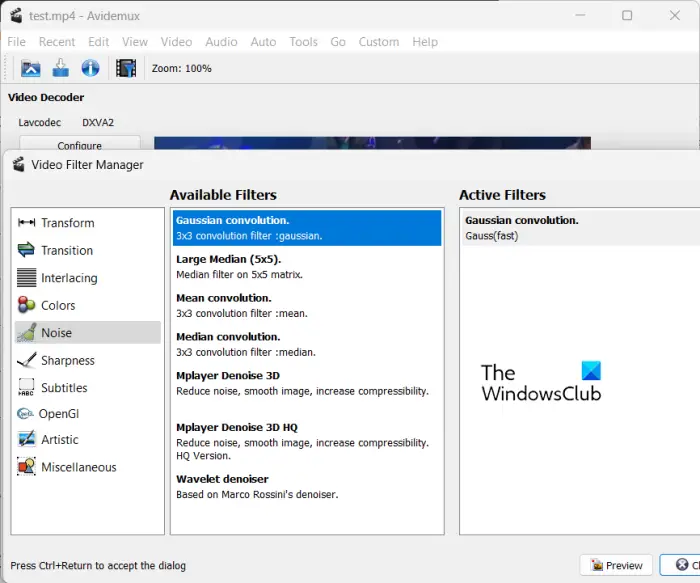
Sada idite na video karticu i kliknite Filteri opcija. U prozoru Video Filter Manager idite na Buka odjeljak i dvaput kliknite željeni filtar buke. Zatim možete omogućiti ili onemogućiti Svjetlina procesa i Procesna boja opcije prema vašim zahtjevima.
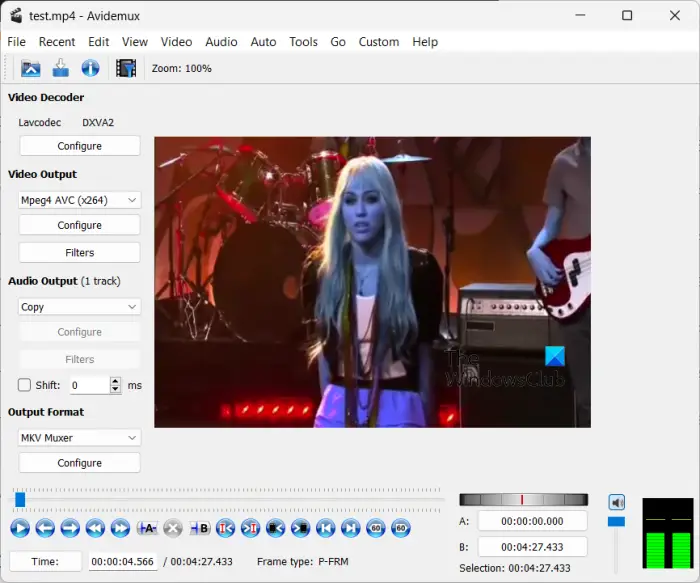
Zatim možete kliknuti gumb 'Pregled' u prozoru filtra i reproducirati izlazni video prije izvoza. Ako sve izgleda dobro, možete spremiti video klikom na File > Save.
To je prilično jednostavan uređivač videozapisa s filtrima za smanjenje šuma i buke koje možete primijeniti na svoje videozapise.
Čitati: Kako dodati efekt crtića videu u sustavu Windows?
4] Videopad
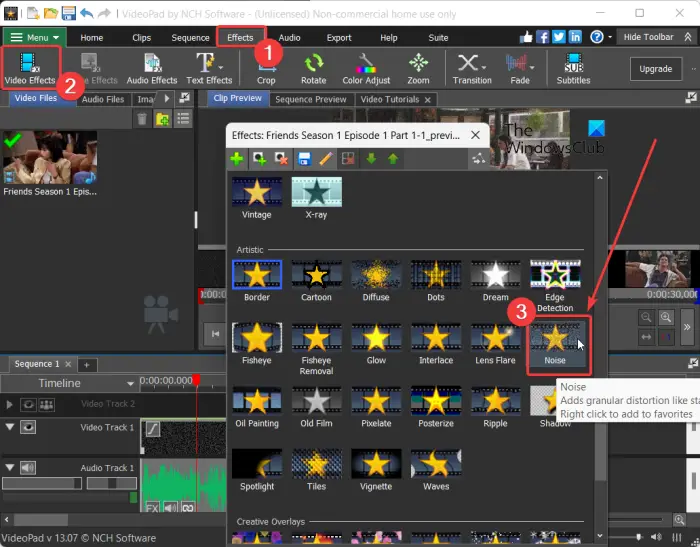
Sljedeći uređivač videozapisa koji možete koristiti za dodavanje buke u svoj videozapis je VideoPad Video Editor. Omogućuje mnogo filtara, uključujući filtar za buku. Ovaj uređivač videozapisa vrlo je jednostavan za korištenje. Sve njegove glavne značajke izravno su dostupne s alatne trake. Pogledajmo razvrstani postupak primjene efekta buke na video u ovom uređivaču videozapisa.
Prvo otvorite ovaj uređivač videozapisa i kliknite na gumb Dodaj datoteke gumb za pregled i odabir ulaznih video datoteka koje želite urediti.
Sada kliknite na Posljedice na vrhu sučelja, a zatim odaberite video efekti dugme. Pokazat će vam nekoliko video efekata i filtara koje možete dodati svojim videozapisima kako biste prilagodili njihov izgled. U odzivu Efekti pomaknite se prema dolje do kategorije Artistic i kliknite na Efekt buke.
Nakon toga možete urediti neke parametre kako biste prilagodili zvučni efekt. Ovi parametri su intenzitet, zasićenost i pokrivenost. Samo prilagodite vrijednosti ovih parametara prema svojim zahtjevima i pogledajte izlazni video.
Na kraju, možete spremiti dobiveni video klikom na gumb Izvoz videa dugme. Omogućuje vam spremanje uređenih videozapisa u formatima kao što su MP4, AVI, 3GP, ASF, MKV, WMV, RM, SWF itd. Ako želite učiniti video kompatibilnim s platformama kao što su Android, iPod, iPad, Xbox, iPhone , PSP, itd., možete i vi.
To je popularan, ali jednostavan uređivač videozapisa za primjenu efekata šuma na videozapise. Besplatna je za korištenje, no besplatna verzija dostupna je samo za nekomercijalnu upotrebu.
Vidjeti: Kako dodati efekt zrcala videu u sustavu Windows?
Je li moguće dodati šum u After Effects?
Da, možete dodati šum svojim animacijama i videozapisima After Effects . Možete jednostavno dodati svoj sadržaj kao slojeve i zatim odabrati sloj. Nakon toga kliknite Effect > Noise and Grain i odaberite Noise. Ovo će primijeniti efekt buke na vašu animaciju. Možete čak i uvesti efekt šuma i zatim ga primijeniti na svoj video.
Kako učiniti sliku šumnom?
Za dodavanje šuma na sliku, možete koristiti uređivač slika kao što je GIMP ili Paint.NET. Ovaj softver za uređivanje slika nudi poseban filtar šuma koji možete primijeniti na svoje slike i učiniti ih šumovima. Ako koristite Paint.NET, otvorite sliku i idite na izbornik Efekti. Nakon toga odaberite opciju Noise > Add Noise, a zatim uredite vrijednosti kao što su Intensity, Color Saturation i Coverage. Zatim možete spremiti konačnu sliku sa šumom u podržanom formatu slike.
Sada pročitajte: Najbolji besplatni uređivač videozapisa s efektom povećavanja i smanjivanja .




![Photoshopu treba vječnost da uštedi [Popravak]](https://prankmike.com/img/photoshop/80/photoshop-is-taking-forever-to-save-fix-1.png)



![Modovi Payday 2 ne rade [Popravak]](https://prankmike.com/img/games/07/payday-2-mods-are-not-working-fix-1.jpg)






